本文属于机器翻译版本。若本译文内容与英语原文存在差异,则一律以英文原文为准。
管理弹性集群快照
已经创建弹性集群后可以手动拍摄快照。在创建弹性集群快照的那一刻就会创建自动备份。
注意
您的集群必须处于 Available 状态,才能拍摄手动快照。
这个部分解释如何创建、查看、恢复和删除弹性集群快照。
以下主题显示使用 Amazon DocumentDB 弹性集群快照时如何执行各种任务。
创建手动弹性集群快照
在本节中,我们将说明如何使用 Amazon Web Services 管理控制台 或 Amazon CLI 以及以下说明创建手动弹性集群快照。
- Using the Amazon Web Services 管理控制台
-
要使用 Amazon Web Services 管理控制台创建手动弹性集群快照:
-
登录 Amazon Web Services 管理控制台
并打开 Amazon DocumentDB 控制台。 -
在导航窗格中,选择快照。
提示
如果您在屏幕左侧没有看到导航窗格,请在导航窗格左上角选择菜单图标。
-
在 Snapshots (快照) 页面上,选择 Create (创建)。
-
在创建集群快照页面上集群标识符字段中,从下拉列表选择您的弹性集群。
在快照标识符字段中,输入您弹性集群的唯一标识符。
选择创建。
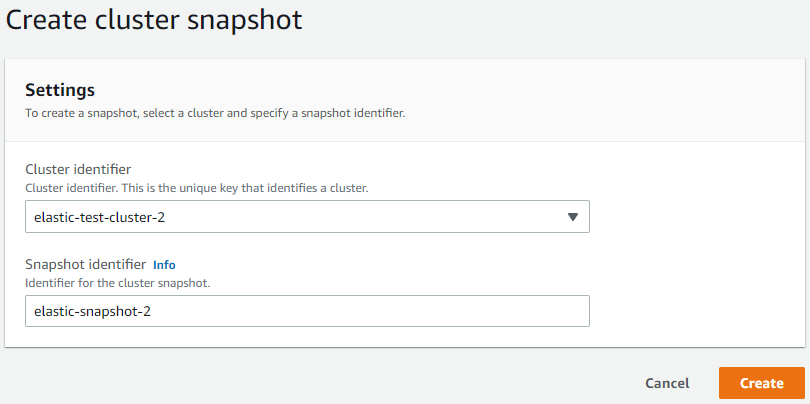
注意
或者,您可以通过以下方式访问创建集群快照对话框:转到集群页面,勾选紧邻您集群的复选框,然后选择操作,然后拍摄快照。
您的弹性集群快照现正在预配置。此过程可能需要数分钟完成。当状态作为
Available在快照列表中显示时,您可以查看快照并从其中恢复。 -
- Using the Amazon CLI
-
要使用创建手动弹性集群快照 Amazon CLI,请使用带有以下参数的
create-cluster-snapshot操作:--snapshot-name– 必填项。用来创建新集群的快照的名称。--cluster-arn– 必填项。您想要创建其快照的集群的 ARN 标识符。
在以下示例中,将每个
user input placeholder替换为您自己的信息。对于 Linux、macOS 或 Unix:
aws docdb-elastic create-cluster-snapshot \ --snapshot-namesample-snapshot-1\ --cluster-arnarn:aws:docdb:us-west-2:123456789012:sharded-cluster:sample-cluster对于 Windows:
aws docdb-elastic create-cluster-snapshot ^ --snapshot-namesample-snapshot-1^ --cluster-arnarn:aws:docdb:us-west-2:123456789012:sharded-cluster:sample-cluster
查看弹性集群快照
在本节中,我们将说明如何使用 Amazon Web Services 管理控制台 或 Amazon CLI 以及以下说明查看弹性集群快照信息。
- Using the Amazon Web Services 管理控制台
-
要查看有关特定弹性集群快照的信息,请使用 Amazon Web Services 管理控制台:
-
登录 Amazon Web Services 管理控制台
并打开 Amazon DocumentDB 控制台。 -
在导航窗格中,选择快照。
提示
如果您在屏幕左侧没有看到导航窗格,请在导航窗格左上角选择菜单图标。
-
在快照页面上,通过点击快照标识符列中的名称,从列表选择您的快照。
-
在详情中查看您的快照信息。
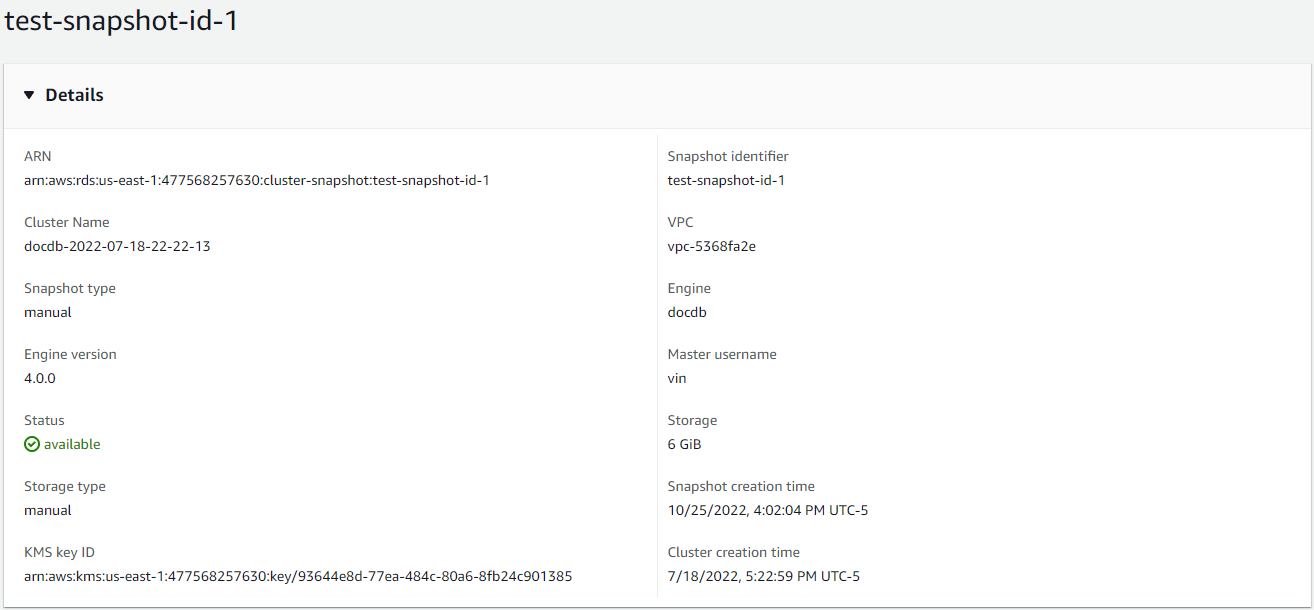
-
- Using the Amazon CLI
-
要使用查看有关特定弹性集群快照的信息 Amazon CLI,请使用带有以下参数的
get-cluster-snapshot操作:--snapshot-arn– 必填项。您要获取其信息的快照的 ARN 标识符。
在以下示例中,将每个
user input placeholder替换为您自己的信息。对于 Linux、macOS 或 Unix:
aws docdb-elastic get-cluster-snapshot \ --snapshot-arnsampleResourceName对于 Windows:
aws docdb-elastic get-cluster-snapshot ^ --snapshot-arnsampleResourceName要使用查看有关特定弹性集群快照的信息 Amazon CLI,请使用带有以下参数的
get-cluster-snapshot操作:--snapshot-arn– 必填项。您要获取其信息的快照的 ARN 标识符。
在以下示例中,将每个
user input placeholder替换为您自己的信息。对于 Linux、macOS 或 Unix:
aws docdb-elastic get-cluster-snapshot \ --snapshot-arnsampleResourceName对于 Windows:
aws docdb-elastic get-cluster-snapshot ^ --snapshot-arnsampleResourceName要使用查看有关所有弹性集群快照的信息 Amazon CLI,请使用带有以下参数的
list-cluster-snapshots操作:--snapshot-type—可选。要返回的数据库集群快照的类型。可以指定以下值之一:automated-返回 Amazon DocumentDB 自动为您的 Amazon 账户创建的所有集群快照。manual-返回您为 Amazon 账户手动创建的所有集群快照。shared-返回已共享到您的 Amazon 账户的所有手动集群快照。public– 返回已标记为公有的所有集群快照。
--next-token—可选。由之前的请求提供的可选分页标记。如果指定此参数,则响应仅包含令牌之外的记录,最大数量为max-results指定的值。--max-results—可选。包括在响应中的最大记录数。如果存在的记录数超过了指定的max-results值,则在响应中包含分页记号(next-token),以便检索剩余的结果。默认值:100
最小值 20,最大值 100
在以下示例中,将每个
user input placeholder替换为您自己的信息。对于 Linux、macOS 或 Unix:
aws docdb-elastic list-cluster-snapshots \ --snapshot-typevalue\ --next-tokenvalue\ --max-results50对于 Windows:
aws docdb-elastic list-cluster-snapshots ^ --snapshot-typevalue^ --next-tokenvalue^ --max-results50
从快照还原弹性集群
在本节中,我们将按照以下说明说明如何使用 Amazon Web Services 管理控制台 或 Amazon CLI 从快照恢复弹性集群。
- Using the Amazon Web Services 管理控制台
-
使用 Amazon Web Services 管理控制台从快照还原弹性集群:
-
登录 Amazon Web Services 管理控制台
并打开 Amazon DocumentDB 控制台。 -
在导航窗格中,选择快照。
提示
如果您在屏幕左侧没有看到导航窗格,请在导航窗格左上角选择菜单图标。
-
在快照标识符 中,选择要用于还原集群的快照左侧的按钮。
-
选择操作,然后还原。
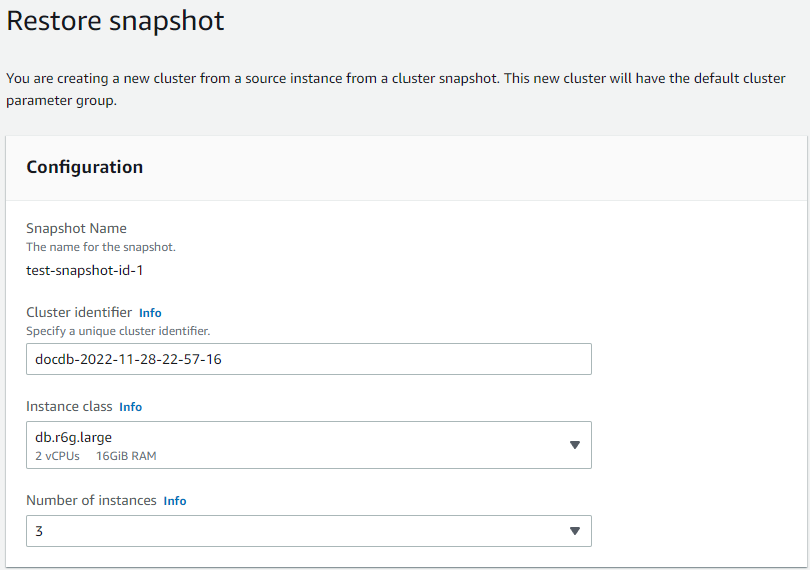
-
在还原快照页面上,在集群标识符字段中输入新集群的名称。
注意
对于任何手动快照恢复,您必须创建一个新集群。
-
在虚拟私有云 (VPC)字段中,从下拉列表中选择一个 VPC。
-
对于子网和 VPC 安全组,您可以使用默认值或选择您选定的三个子网和多达三个 VPC 安全组(最少一个)。
-
如果您对集群配置满意,请选择 Restore cluster (还原集群) 并等待集群还原。
-
- Using the Amazon CLI
-
要使用从快照恢复弹性集群 Amazon CLI,请使用带有以下参数的
restore-cluster-from-snapshot操作:--cluster-name– 必填项。创建期间输入或上次修改的弹性集群的当前名称。--snapshot-arn– 必填项。正用于恢复集群的快照的 ARN 标识符。--vpc-security-group-ids—可选。要与集群关联的一个或多个亚马逊 EC2 和亚马逊虚拟私有云 (VPC) Virtual Private Cloud 安全组。--kms-key-id—可选。配置已加密集群的 KMS 密钥标识符。KMS 密钥标识符是 Amazon KMS 加密密钥的亚马逊资源名称 (ARN)。如果使用拥有用于加密新集群的 KMS 加密密钥的同一 Amazon Web Services 账户创建集群,则可以使用 KMS 密钥别名而不是 KMS 加密密钥的 ARN。
如果中未指定加密密钥, KmsKeyId 且
StorageEncrypted参数为真,则 Amazon DocumentDB 将使用您的默认加密密钥。--subnet-ids—可选。网络子网 ID。
在以下示例中,用您自己的信息替换每个
user input placeholder示例。对于 Linux、macOS 或 Unix:
aws docdb-elastic restore-cluster-from-snapshot \ --cluster-nameelastic-sample-cluster\ --snapshot-arnsampleResourceName\ --vpc-security-group-ids valueec-65f40350\ --kms-key-idarn:aws:docdb-elastic:us-east-1:477568257630:cluster/b9f1d489-6c3e-4764-bb42-da62ceb7bda2\ --subnet-idssubnet-9253c6a3, subnet-9f1b5af9对于 Windows:
aws docdb-elastic restore-cluster-from-snapshot ^ --cluster-nameelastic-sample-cluster^ --snapshot-arnsampleResourceName^ --vpc-security-group-ids valueec-65f40350^ --kms-key-idarn:aws:docdb-elastic:us-east-1:477568257630:cluster/b9f1d489-6c3e-4764-bb42-da62ceb7bda2^ --subnet-idssubnet-9253c6a3, subnet-9f1b5af9
复制弹性集群快照
在 Amazon DocumentDB 中,您可以在同一区域和同一账户中复制手动和自动弹性集群快照。在本节中,我们将说明如何使用 Amazon Web Services 管理控制台 或复制弹性集群快照 Amazon CLI。
- Using the Amazon Web Services 管理控制台
-
要使用以下方法复制弹性集群快照 Amazon Web Services 管理控制台:
-
登录 Amazon Web Services 管理控制台
并打开 Amazon DocumentDB 控制台。 -
在导航窗格中,选择快照。
提示
如果您在屏幕左侧没有看到导航窗格,请在导航窗格左上角选择菜单图标。
-
在快照标识符中,选择要复制的快照左侧的按钮。
-
选择操作和复制。
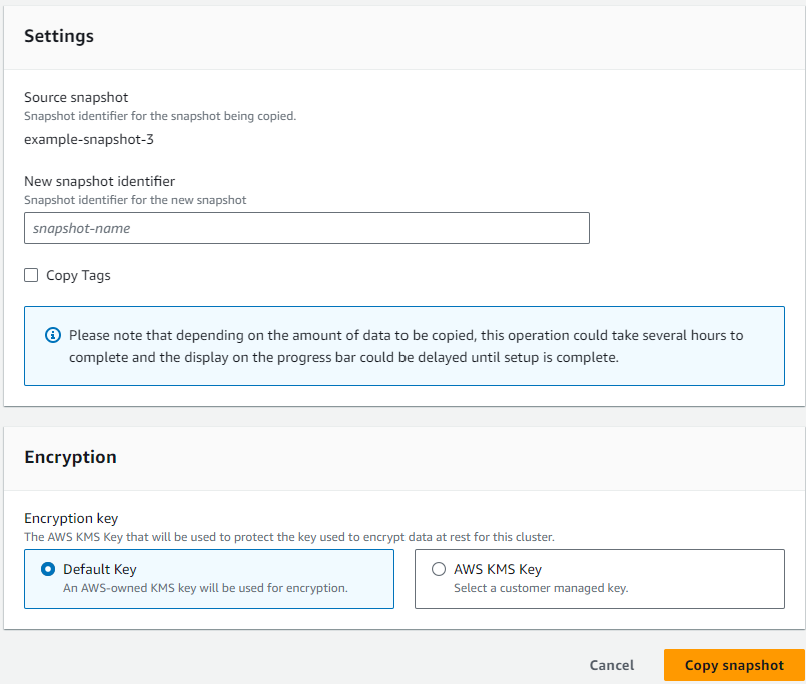
-
对于新快照标识符,输入新快照的名称。
-
对于复制标签,如果要将源弹性集群快照的所有标签复制到目标弹性集群快照,请勾选此方框。
-
对于加密,请选择默认 Amazon KMS 密钥或 KMS 密钥。在第二个选项中,您可以选择已创建的现有 KMS 密钥,也可以创建新的密钥。
-
完成后选择复制快照。
-
- Using the Amazon CLI
-
要使用复制弹性集群快照 Amazon CLI,请使用带有以下参数的
copy-cluster-snapshot操作:‐‐source-db-cluster-snapshot-identifier– 必填项。当前复制的现有弹性集群快照的标识符。弹性集群快照必须存在并且处于可用状态。此参数不区分大小写。‐‐target-db-cluster-snapshot-identifier– 必填项。要从现有集群快照创建的新弹性集群快照标识符。此参数不区分大小写。目标快照名称约束:
不能是现有快照的名称。
长度为 [1—63] 个字母、数字或连字符。
第一个字符必须是字母。
不能以连字符结尾或包含两个连续的连字符。
在以下示例中,将每个
user input placeholder替换为您自己的信息。对于 Linux、macOS 或 Unix:
aws docdb-elastic copy-cluster-snapshot \ ‐‐source-cluster-snapshot-arn<sample ARN>\ ‐‐target-cluster-snapshot-namemy-target-copied-snapshot对于 Windows:
aws docdb-elastic copy-cluster-snapshot ^ ‐‐source-cluster-snapshot-arn<sample ARN>^ ‐‐target-cluster-snapshot-namemy-target-copied-snapshot
删除弹性集群快照
在本节中,我们将说明如何使用 Amazon Web Services 管理控制台 或删除弹性集群快照 Amazon CLI。
- Using the Amazon Web Services 管理控制台
-
使用 Amazon Web Services 管理控制台从快照还原弹性集群:
-
登录 Amazon Web Services 管理控制台
并打开 Amazon DocumentDB 控制台。 -
在导航窗格中,选择快照。
提示
如果您在屏幕左侧没有看到导航窗格,请在导航窗格左上角选择菜单图标。
-
在快照标识符 中,选择要用于还原集群的快照左侧的按钮。
-
选择操作,然后选择删除。
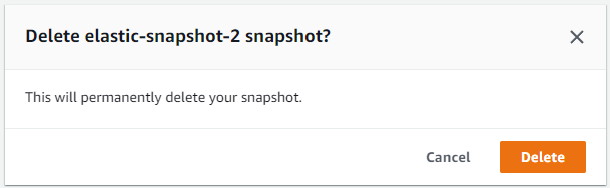
-
在删除“快照名称”快照对话框中,选择删除。
-
- Using the Amazon CLI
-
要使用删除弹性集群快照 Amazon CLI,请使用带有以下参数的
delete-cluster-snapshot操作:--snapshot-arn– 必填项。正用于恢复集群的快照的 ARN 标识符。
在以下示例中,用您自己的信息替换每个
user input placeholder示例。对于 Linux、macOS 或 Unix:
aws docdb-elastic delete-cluster-snapshot \ --snapshot-arnsampleResourceName对于 Windows:
aws docdb-elastic delete-cluster-snapshot ^ --snapshot-arnsampleResourceName
管理弹性集群快照的自动备份
Amazon DocumentDB 每天都会对弹性集群拍摄快照。您可以在新的或现有弹性集群快照配置中,指定首选备份时段和备份保留期。在本节中,我们将说明如何使用 Amazon Web Services 管理控制台 或在弹性集群快照中设置自动备份参数 Amazon CLI。
- Using the Amazon Web Services 管理控制台
-
要为新的弹性集群快照设置自动备份,请使用 Amazon Web Services 管理控制台:
-
登录 Amazon Web Services 管理控制台
并打开 Amazon DocumentDB 控制台。 -
在导航窗格中,选择集群。
提示
如果您在屏幕左侧没有看到导航窗格,请在导航窗格左上角选择菜单图标。
-
在集群标识符中,选择要更改其备份设置的集群左侧的按钮。
-
依次选择操作和修改。
-
在备份部分,根据您的备份要求编辑字段。
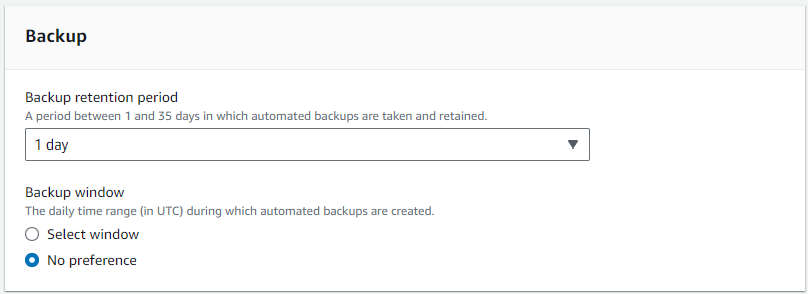
-
备份留存期 — 在列表中,选择在删除此集群的自动备份前保留它们的天数。
-
备份时段 — 设置 Amazon DocumentDB 要备份此集群的每日时间和持续时间。
-
如果要配置创建备份的时间和时长,请选择选择时段。
开始时间 — 在第一个列表中,选择开始自动备份的开始时间小时 (UTC)。在第二个列表中,选择您希望自动备份开始的时间(分钟)。
持续时间 — 在该列表中,选择要向创建自动备份分配的小时数。
-
如果想要 Amazon DocumentDB 选择创建备份的时间和时长,请选择无首选项。
-
-
-
完成后选择修改集群。
-
- Using the Amazon CLI
-
要使用为新的弹性集群快照设置自动备份 Amazon CLI,请使用带有以下参数的
create-cluster-snapshot操作:--preferred-backup-window—可选。创建自动备份的每日首选时间范围。默认值是从 8 小时的时间段中随机选择一个 30 分钟的窗口。 Amazon Web Services 区域约束:
必须采用
hh24:mi-hh24:mi格式。必须采用通用协调时间(UTC)。
不得与首选维护时段冲突。
必须至少为 30 分钟。
--backup-retention-period— 可选。自动备份的保留天数。默认值是 1。约束:
必须指定最小值 1。
范围从 1 到 35。
注意
只有当集群处于“活动”状态时才进行自动备份。
注意
您也可以使用
aws docdb-elastic update-cluster命令修改现有弹性集群的preferred-backup-window和backup-retention-period参数。在以下示例中,将每个
user input placeholder替换为您自己的信息。以下
create-cluster示例创建了 Amazon DocumentDB 弹性集群sample-cluster,其自动备份的保留期为7几天,首选备份窗口为。18:00-18:30 UTC对于 Linux、macOS 或 Unix:
aws docdb-elastic create-cluster \ --cluster-namesample-cluster\ --shard-capacity2\ --shard-count2\ --admin-user-nameSampleAdmin\ --auth-type PLAIN_TEXT \ --admin-user-passwordSamplePass123!\ --preferred-backup-window18:00-18:30\ --backup-retention-period7对于 Windows:
aws docdb-elastic create-cluster ^ --cluster-namesample-cluster^ --shard-capacity2^ --shard-count2^ --admin-user-nameSampleAdmin^ --auth-type PLAIN_TEXT ^ --admin-user-passwordSamplePass123!^ --preferred-backup-window18:00-18:30^ --backup-retention-period7